Beste gratis manieren om BMP naar JPG te converteren
Heb je een afbeelding in BMP-formaat die je moet converteren naar JPG / JPEG-formaat? Er zijn veel verschillende manieren om te converteren tussen verschillende beeldformaten en in dit bericht zal ik de eenvoudigste en gemakkelijkste manieren noemen die ik ken.
Tegenwoordig zul je niet zoveel afbeeldingen in BMP- of bitmap-indeling zien, omdat deze niet is geoptimaliseerd voor gekleurde afbeeldingen met mengsels of verlopen. BMP is een heel oud formaat en was het standaard bestandsformaat voor Paint in Windows XP. In technische termen is het verliesloos, maar er is vrijwel geen compressie.
Lossless betekent dat een afbeelding kleiner kan worden gemaakt, maar zonder kwaliteitsverlies. Omdat BMP geen compressie heeft, zijn de bestandsgroottes enorm. Een eenvoudige afbeelding met slechts enkele kleuren kan honderden kilobytes in BMP-formaat zijn, maar slechts 2 tot 3 KB in JPEG-indeling. Daarom wordt BMP vrijwel nergens meer op internet gebruikt.
JPEG, aan de andere kant, is een lossy-formaat met hoge compressie. Dit betekent dat de bestandsgroottes veel kleiner zullen zijn, maar er zal kwaliteitsverlies optreden elke keer dat het bestand wordt opgeslagen. Het JPEG-formaat is geweldig voor gedetailleerde kleurenfoto's, maar slecht voor logo's en eenvoudige lijntekeningen. Daarom worden de meeste logo's in GIF-indeling opgeslagen.
Ten slotte ondersteunen BMP en JPEG beide tot 16 miljoen kleuren, dus elke afbeelding die u van BMP naar JPEG converteert, moet er bijna hetzelfde uitzien. Hoe dan ook, nu dat je een beetje weet over de twee beeldformaten, laten we het hebben over het converteren van BMP naar JPEG.
Microsoft Paint
Zolang u nog steeds geen gebruik maakt van Windows XP (en dat zou u ook niet moeten zijn), kunt u Microsoft Paint gebruiken om het BMP-bestand te openen en het snel op te slaan als een JPG-bestand.
Open Paint en open vervolgens je BMP-bestand. Klik vervolgens op Bestand en vervolgens op Opslaan als . Klik in de nieuwere versie van Paint met de lintinterface op het kleine menupictogram.

In de vervolgkeuzelijst Opslaan als, ga je gang en kies je JPEG als de bestandsindeling. Dat is letterlijk alles wat u hoeft te doen om het BMP naar JPG-formaat te converteren.
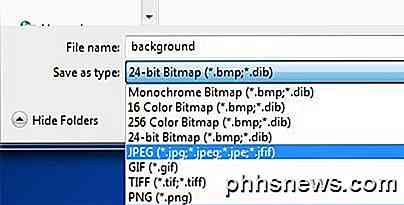
Als u toevallig een computer of apparaat gebruikt waarop Paint niet is geïnstalleerd, zijn er andere opties, die ik hieronder vermeld.
Online beeldconversie
Als u liever een online tool gebruikt voor conversie, zijn er een paar goede opties. Gelukkig heb ik al geschreven over het converteren tussen verschillende bestandsindelingen met behulp van twee populaire online tools: Zamzar.com en Online-Convert.com.
Met deze sites kunt u honderden verschillende indelingen converteren, maar in ons geval hoeven we slechts tussen twee afbeeldingsindelingen te converteren.
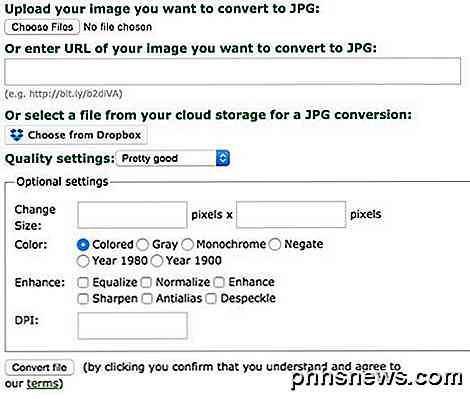
Ik vind online-convert.com leuker omdat het je veel opties biedt. Je kunt een bestand van je computer kiezen, een URL in plakken of zelfs een afbeelding van Dropbox pakken. U kunt ook de kwaliteitsinstellingen voor het JPEG-bestand kiezen, de grootte wijzigen, de kleur wijzigen, de afbeelding verbeteren en de DPI wijzigen.
Klik gewoon op Bestand converteren en na een paar seconden wordt automatisch een download van het JPEG-bestand gestart. ZamZar is ook gemakkelijk te gebruiken, maar je moet ze je e-mailadres geven en ze zullen je dan het bestand per e-mail sturen. Normaal werkt het prima, maar er zijn een paar momenten waarop je pas een paar uur later een e-mail krijgt of een e-mail.
Freeware van derde partijen
Als je op zoek bent naar een freeware programma om BMP naar JPG te converteren, dan heb je ook verschillende opties. Easy2Convert heeft een klein freeware-programma dat speciaal voor dit type conversie is geschreven.
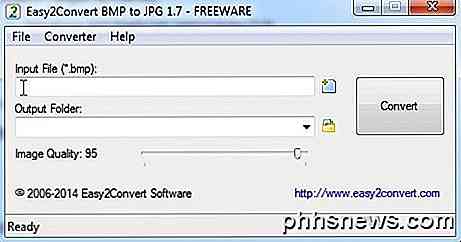
Met de freeware-versie kun je één BMP-bestand kiezen, de uitvoermap en de beeldkwaliteit aanpassen. Ze hebben ook een PRO-versie waarmee je BMP in batch naar JPG kunt converteren, maar dat is $ 20 en waarschijnlijk niet de moeite waard, tenzij je dit de hele tijd doet.
Het freeware-programma heeft ook ingebouwde commandoregelondersteuning, dus als u bekend bent met het gebruik van de opdrachtregel, kunt u een batch-script maken om veel bestanden tegelijkertijd te converteren.
Als dat niet voor u werkt, bekijk dan BMP naar JPG Converter, wat een andere freeware is met een paar hele mooie functies. Ten eerste kun je gratis een batch converteren, dus dat is goed. De tweede handige functie is de mogelijkheid om een map en alle submappen voor BMP-bestanden te scannen.
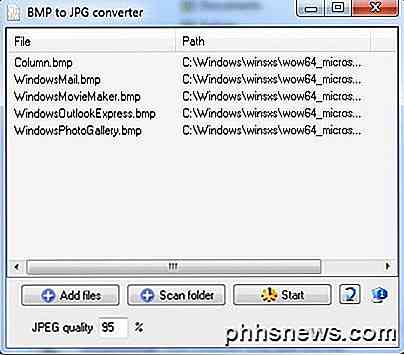
Dit kan erg handig zijn als je een map hebt met een heleboel verschillende soorten bestanden en je ze niet allemaal handmatig naar een aparte map wilt verplaatsen. U kunt ook de kwaliteit voor de JPEG-uitvoer kiezen en vervolgens op Start klikken om het conversieproces te starten.
Dat zijn ongeveer alle verschillende manieren waarop je zonder veel moeite van het BMP naar het JPG-formaat kunt komen of geld uitgeeft. Als je vragen hebt, plaats dan een reactie. Genieten!

Outlook maken Het totale aantal berichten in een map weergeven
Outlook geeft standaard het aantal ongelezen berichten weer in de meeste e-mailmappen. Dat is handig in de map "Inbox", maar wat als u wilt weten hoeveel totale berichten (ongelezen en gelezen) er in andere mappen zijn, zoals de map "Verwijderde items" of aangepaste mappen? Het kan nuttig zijn om te weten wanneer je zoveel berichten in je map "Verwijderde items" krijgt die je moet leegmaken, of hoeveel berichten in je aangepaste map "Pending Reply" staan te wachten op je om actie te ondernemen en antwoorden te verzenden.

Doe geen moeite: Waarom u uw smartphone niet draadloos wilt opladen
Draadloos opladen wordt overschat, tenminste in de huidige vorm. De droom van draadloos vermogen klinkt geweldig, maar de huidige draadloze oplaadtechnologieën zijn meer "plugloos" dan "draadloos". Ze zijn ook minder handig, langzamer en minder efficiënt dan gewoon je telefoon aansluiten. Laten we eerlijk zijn: Draadloze opladers zijn interessanter als een proof of concept en een glimp van toekomstige technologieën dan dat ze praktisch zijn.



